Trenger du en fin enkel måte å administrere dinWindows Live-konto uten å ha en "permanent fane" hele dagen? Så bli med når vi tar en titt på Pop HotMail-utvidelsen for Google Chrome.
Pop HotMail i aksjon
Hvis du ikke allerede er logget på Windows Live-kontoen din i nettleseren din, må du gjøre det når du åpner popup-vinduet.
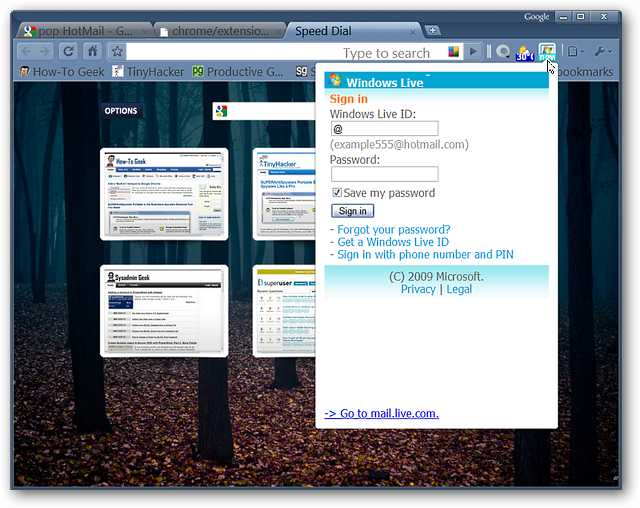
Så snart du har signert, vil du bli presentert med standard "hjemmesiden" for Pop HotMail. Herfra kan du navigere til andre områder av kontoen din, for eksempel innboksen din, komponere nye meldinger osv.
Merk: For øyeblikket viser ikke Pop HotMail antall uleste e-postmeldinger på "Toolbar Icon".

Den eneste ulempen med utvidelsen kan være å se på noen e-poster (avhengig av hvordan de er formatert). Her kan du se en av e-postene våre og vinduet "Skriv ny melding".
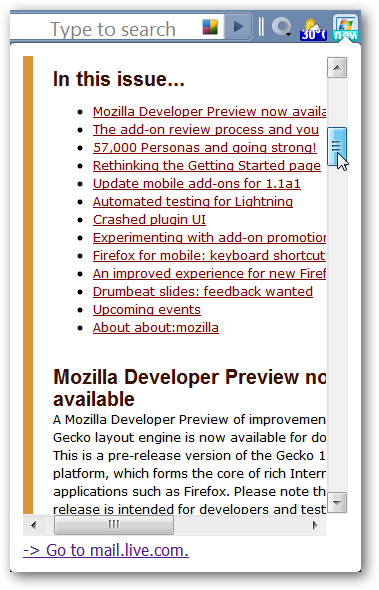

Få enkel tilgang til "Mapper og kontaktliste" ...


Du kan besøke mobilversjonen av “Windows Live Home” og se hvilken som helst “søppelpost” du dessverre har mottatt.

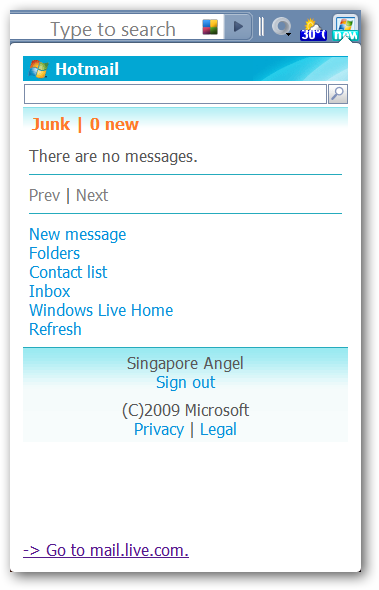
Ved å klikke på lenken "Gå til mail.live.com" nederst i popup-vinduet, åpnes en ny fane hvis du trenger "full vindu" tilgang til kontoen din.

Konklusjon
Pop HotMail-utvidelsen gir en fin, enkel måte å administrere Windows Live-kontoen din uten å måtte ha en åpen fane for den hele tiden.
lenker
Last ned Pop HotMail-utvidelsen (Google Chrome Extensions)
Last ned Pop HotMail-utvidelsen (Extension Homepage)








